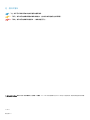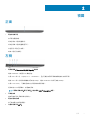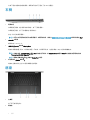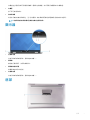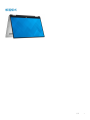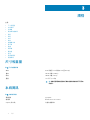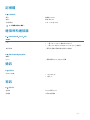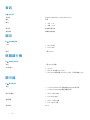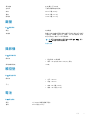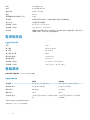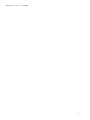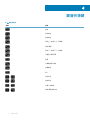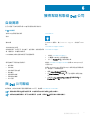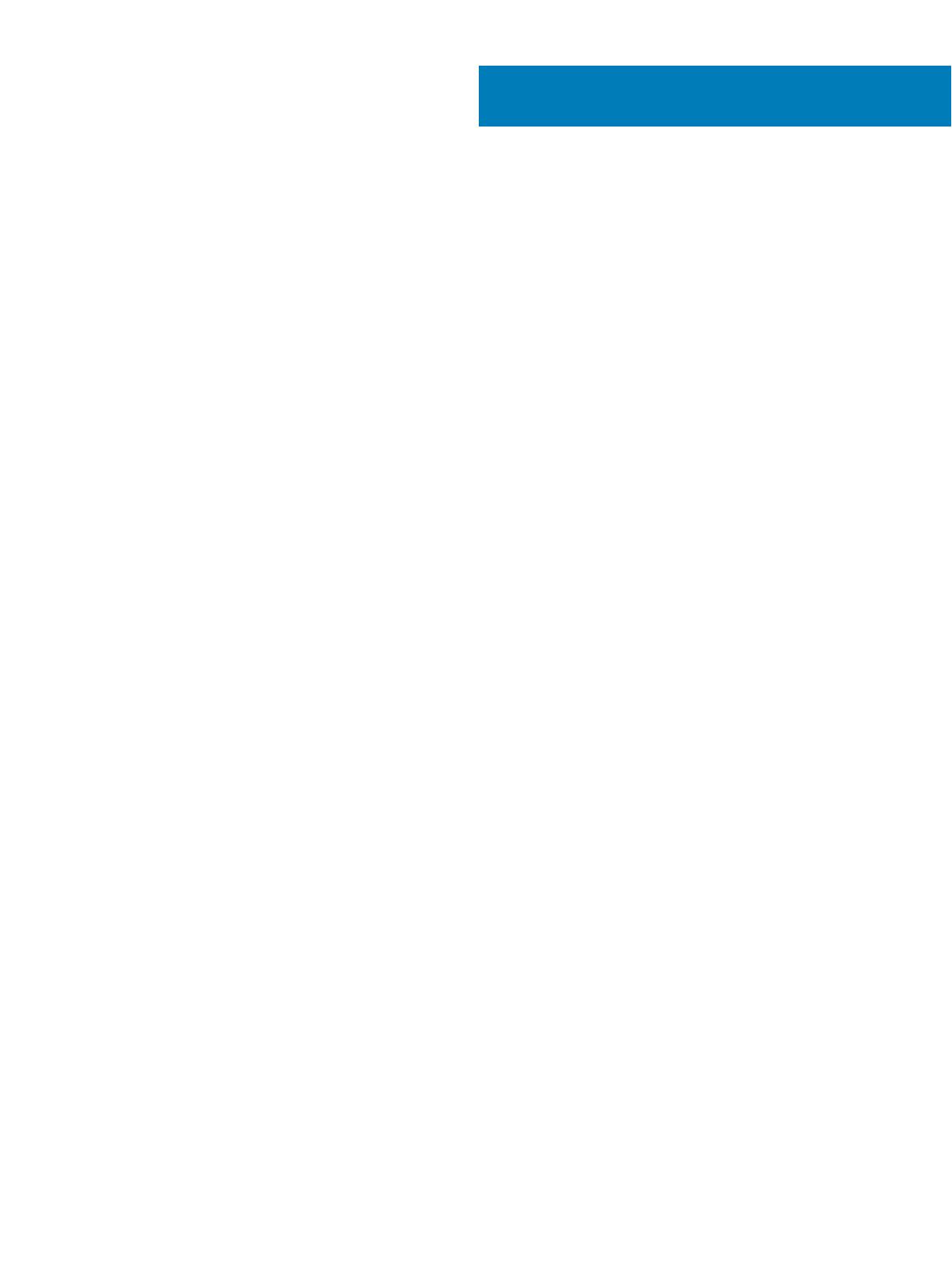
目錄
1 設定您的電腦................................................................................................................................................. 4
2 視圖...............................................................................................................................................................5
正面..................................................................................................................................................................................... 5
左側..................................................................................................................................................................................... 5
右側..................................................................................................................................................................................... 6
底座..................................................................................................................................................................................... 6
顯示器................................................................................................................................................................................. 7
底部......................................................................................................................................................................................7
模式..................................................................................................................................................................................... 8
筆記型電腦...................................................................................................................................................................8
平板電腦....................................................................................................................................................................... 8
腳架............................................................................................................................................................................... 8
帳篷模式....................................................................................................................................................................... 9
3 規格............................................................................................................................................................. 10
尺寸和重量....................................................................................................................................................................... 10
系統資訊............................................................................................................................................................................10
記憶體.................................................................................................................................................................................11
連接埠和連接器................................................................................................................................................................11
通訊.....................................................................................................................................................................................11
視訊.....................................................................................................................................................................................11
音訊....................................................................................................................................................................................12
儲存....................................................................................................................................................................................12
媒體讀卡機....................................................................................................................................................................... 12
顯示器................................................................................................................................................................................12
鍵盤....................................................................................................................................................................................13
攝影機................................................................................................................................................................................13
觸控墊................................................................................................................................................................................13
電池....................................................................................................................................................................................13
電源變壓器....................................................................................................................................................................... 14
電腦環境............................................................................................................................................................................14
4 鍵盤快捷鍵...................................................................................................................................................16
5 獲得幫助和聯絡 Dell 公司.............................................................................................................................17
自助資源............................................................................................................................................................................17
與 Dell 公司聯絡............................................................................................................................................................... 17
目錄
3


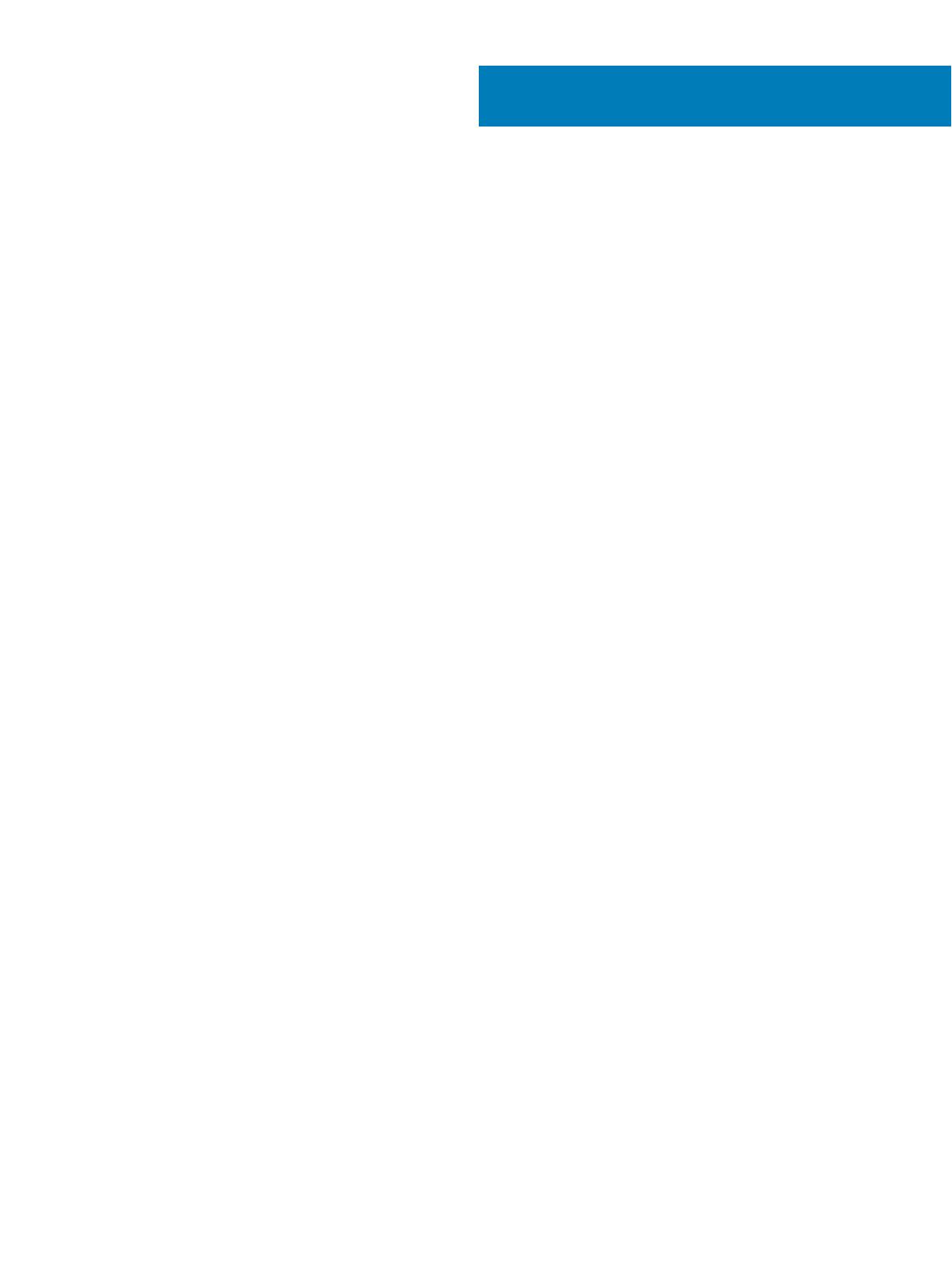














 1
1
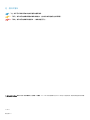 2
2
 3
3
 4
4
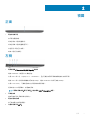 5
5
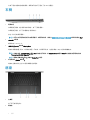 6
6
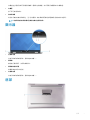 7
7
 8
8
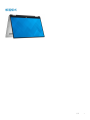 9
9
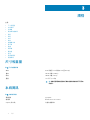 10
10
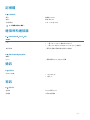 11
11
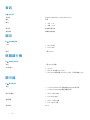 12
12
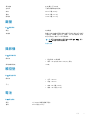 13
13
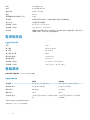 14
14
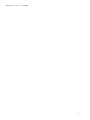 15
15
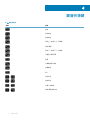 16
16
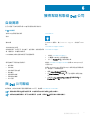 17
17